Uzyskanie praw dostępu do folderów i plików to opcja bezpieczeństwa. Dlatego musisz zalogować się do systemu Windows przy użyciu konta administratora komputera. Aby uzyskać dostęp do chronionego pliku, musisz mieć do niego prawa. Tylko administrator komputera może zadeklarować się właścicielem pliku lub folderu i uzyskać do niego prawa dostępu.
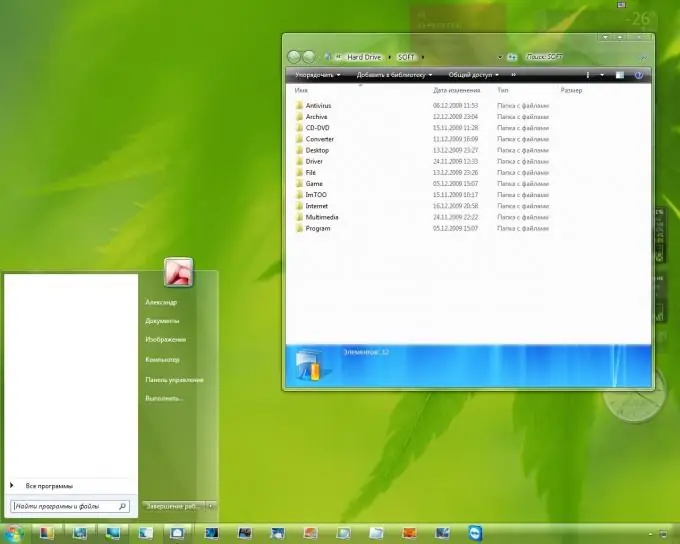
Instrukcje
Krok 1
Upewnij się, że jesteś zalogowany na swoim komputerze z uprawnieniami administratora. Aby to zrobić, wejdź do menu głównego, klikając przycisk „Start” i wybierz sekcję „Uruchom”.
Krok 2
Przejdź do „Otwórz” i wpisz wartość timedate.cpl w polu, które się otworzy.
Krok 3
Naciśnij klawisz funkcyjny Enter na klawiaturze, aby wprowadzić polecenie.
Krok 4
Poczekaj, aż pojawi się okno dialogowe właściwości daty i godziny. Otwarcie tego okna jest potwierdzeniem zalogowania się z uprawnieniami Administratora.
Krok 5
Zaloguj się do trybu awaryjnego (klawisz funkcyjny F8 po włączeniu komputera przed załadowaniem systemu operacyjnego Windows). Jest to konieczne do zmiany ustawień bezpieczeństwa dostępu do plików.
Krok 6
Wywołaj menu główne, klikając przycisk „Start” i przejdź do „Mój komputer”.
Krok 7
Wywołaj menu kontekstowe „Usługa”, klikając prawym przyciskiem myszy sekcję „Mój komputer” i wybierając w nim sekcję „Właściwości”.
Krok 8
Kliknij kartę Widok i wyczyść pole wyboru Użyj podstawowego udostępniania plików (zalecane) na liście Opcje zaawansowane.
Krok 9
Potwierdź swój wybór przyciskiem OK.
Krok 10
Znajdź plik, do którego chcesz uzyskać dostęp. Wywołaj rozwijane menu usług, klikając prawym przyciskiem myszy ikonę tego pliku i wybierz „Właściwości”.
Krok 11
Przejdź do zakładki „Bezpieczeństwo” w oknie, które się otworzy.
Krok 12
Kliknij OK w wyświetlonym alercie bezpieczeństwa.
Krok 13
Kliknij przycisk Zaawansowane i otwórz kartę Właściciel.
Krok 14
Wybierz pole Administrator lub grupę Administratorzy z listy Nazwa.
Krok 15
Zaznacz pole obok „Zastąp właściciela podkontenerów i obiektów”, aby przejąć na własność pliki w folderze.
Krok 16
Potwierdź swój wybór przyciskiem OK.
Krok 17
Poczekaj na ostrzeżenie dotyczące bezpieczeństwa „Nie masz dostępu do odczytu do zawartości nazwy folderu. Chcesz zastąpić uprawnienia do katalogu uprawnieniami Pełna kontrola?” (gdzie nazwa folderu to nazwa folderu zawierającego pliki, których szukasz) i kliknij Tak.
Krok 18
Potwierdź swój wybór przyciskiem OK.






